- hjem
- >
- Blog
komplet Guide til fjernelse af SpyHunter fra vinduer
- Stella Hansen
- Feb 03,2021
- Afinstaller sikkerhedsprogrammer
Afinstallationsvejledningen til SpyHunter er en aftale for alle, uanset dine færdigheder og ekspertise. Den’ Sådan fjerner SpyHunter ‘ tutorial vil lade både nybegyndere og erfarne computerbrugere udvide deres viden om at fjerne et program fra vinduer.

SpyHunter oversigt
SpyHunter er et sikkerhedsprogram specielt designet til at beskytte alle vinduer-baserede computer mod ondsindede angreb og andre potentielle sikkerhedstrusler. Programmet er i stand til at fjerne trojanske vira, computer orme, rootkits og andre ukendte sikkerhedstrusler. Indtil nu er SpyHunter 5 blevet lanceret, og en gratis version til folk, der scanner deres computere og fjerner fundet ondsindet program.
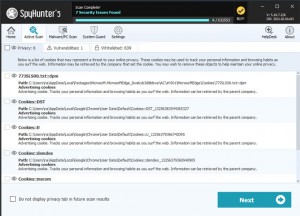
komplet Guide til at fjerne SpyHunter fra din Computer
den komplette guide er en tutorial specielt udformet til vinduer computerbrugere, der er villige til at tage grundlæggende uddannelse i SpyHunter fjernelse. Guiden diskuterer de to fælles anvendte metoder, som du måske står over for et program afinstallere og også det udfolder nogle ukendte tekniske tips og tricks om at slippe af rester forbundet med det program, du har afinstalleret fra vinduer operativsystem.
efter afslutningen fjernes SpyHunter-programmet ikke kun fra vinduer, men også dets relaterede komponenter rengøres grundigt.
Metode 1: Afinstaller SpyHunter manuelt
Få hvordan du fjerner SpyHunter gennem trin-for-trin manuel vejledning.
1. Komplet Afslut SpyHunter fra Task Manager.
du skal lukke SpyHunter og alle dens tilknyttede aktiviteter og komponenter. Stop SpyHunter kører i baggrunden. Åbn Task Manager > vælg SpyHunter > klik på Luk opgave / proces.
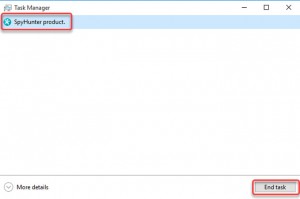
for at åbne Task Manager skal du vælge en nem metode, der passer til din specifikke vinduer version:
- tryk på Ctrl + Alt + Slet, og klik på indstillingen Task Manager.
- Tryk På Ctrl + Skift + Esc.
- Klik på menuen Start, vælg Kør, og skriv taskmgr.
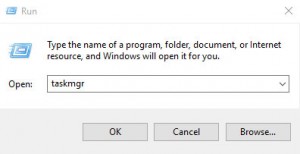
- Højreklik på proceslinjen, og vælg indstillingen Task Manager
- Højreklik på Start-menuen, og vælg Task Manager (højre for vinduer 8/10)
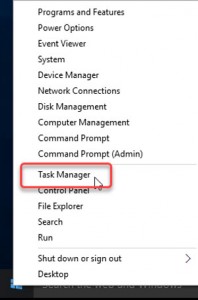
2. Åbn programmer & funktioner eller Apps & funktioner på dine vinduer.
vælg en metode, som du er vant til at bruge:
- Klik på Startmenuen > klik på Kontrolpanel > Find på programmer > klik på Afinstaller et program
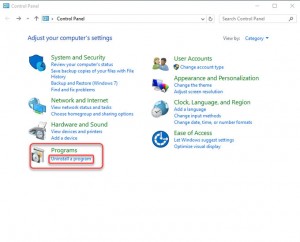
- Klik på Start-menuen > klik på Kontrolpanel > Indstil skærmen til store ikoner > klik på programmer og funktioner
![]()
- > vælg Apps og funktioner eller Programmer og funktioner
- Højreklik på menuen Start > vælg Apps og funktioner/ programmer og funktioner
- tryk på Vis kørsel, input app.cpl og tryk på OK
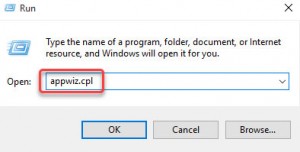
3. Afinstaller SpyHunter.
- når du går ind i vinduet Afinstaller et program, skal du kigge ud og fremhæve SpyHunter-programmet > klik på muligheden for Afinstaller/Fjern.
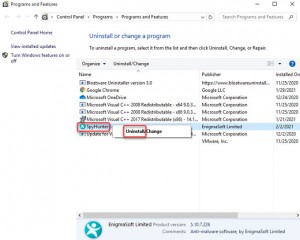
- Klik på Ja for at sikre dig, at du vil fortsætte fjernelsen af SpyHunter-programmet. Følg pop op-installationsguiden for at få SpyHunter-programmet fjernet fra din computer. Når du er færdig, skal du afslutte vinduet Afinstaller guiden.
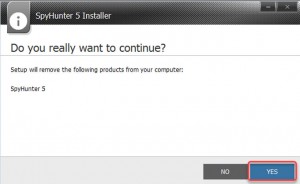
4. Slet SpyHunter resterende filer.
- Rens SpyHunter rester fra lokale diske.Tjek mapperne programmer filer og AppData. Tryk på Logotast + S for at åbne søgefeltet.

- indtast %programfiles % i søgefeltet> klik på %programfiles% mappe for at åbne mappen Programmer filer.
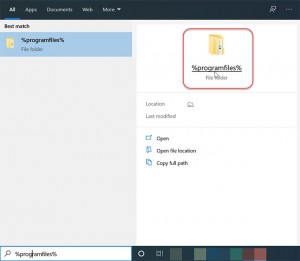
- i vinduet programfiler skal du finde ud af alle mapper, der indeholder navnet SpyHunter. Slet sådanne mapper.
- indtast %appdata% i søgefeltet. Du åbner mappen Appdata. Slet alle mapper, der indeholder navnet på SpyHunter.
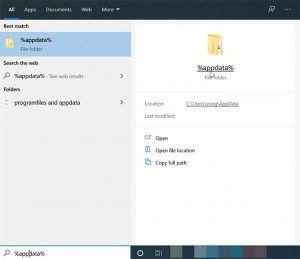
5. Slet SpyHunter resterende poster.
Åbn Registreringseditor, se metoderne til at åbne Registreringseditor på din computer.
- skriv ‘regedit’ > vælg det øverste resultat for Registreringseditor i søgefeltet på proceslinjen.
- Tryk På Vinduer ikon + r-tast > Indtast ‘regedit’ i feltet Åbn: > tryk på Enter-tasten.
- tryk og hold nede eller højreklik på startknappen > vælg Kør > Indtast ‘regedit’ i feltet Åbn: > vælg OK.
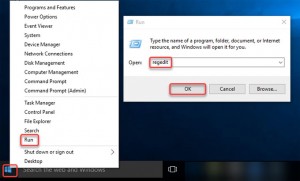
når registreringseditoren åbnes, skal du indtaste tasterne nedenfor for at åbne undermapperne og slette alle SpyHunter-poster i registreringsdatabasen.

HKEY_CURRENT_USER\programmer
HKEY_LOCAL_MACHINE\programmer
HKEY_USERS\.Standard \ program
6. Genstart computeren.
Metode 2: Fjern SpyHunter automatisk
Få hvordan du fjerner SpyHunter gennem en teknisk og automatisk uninstaller værktøj.
1. Klik på SpyHunter-programmet > klik på Kør analyse .
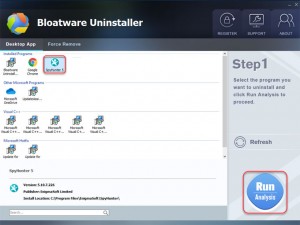
2. Klik på komplet Afinstaller > klik på Ja for at være sikker på, at du vil SpyHunter fra din PC.
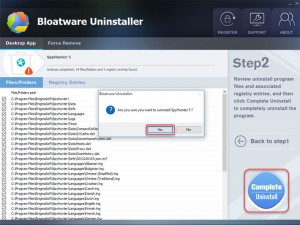
3. Klik på Ja for at fortsætte. Opsætning vil fjerne SpyHunter fra din computer. Klik på Fortsæt med Afinstaller.
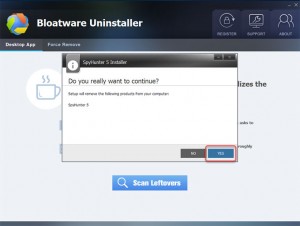
4. Du vil modtage en prompt om, at du skal genstarte din computer. Klik ikke på Genstart nu, klik på ikonet øverst til højre på skærmen. Du kan vælge at genstarte senere. Klik derefter på Scan rester.
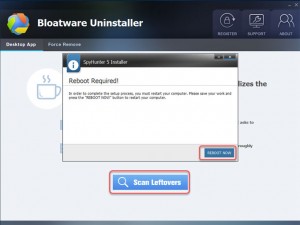
5. Klik på Slet rester > klik på Ja for at bekræfte, at du er villig til at slette alle rester relateret til SpyHunter-programmet.
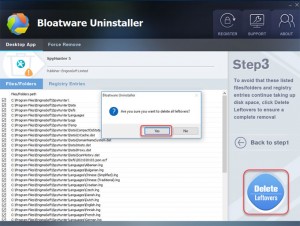
6. Klik på OK,og afslut værktøjet. Genstart computeren nu.
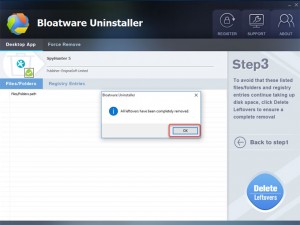
se en simpel videoguide:
advarsel: mens denne omfattende SpyHunter uninstall guide indeholder trin-for-trin instruktioner til dig, er det skrevet til at hjælpe dig med at forstå, hvordan et program afinstallere værker. Hvis du ikke er sikker på at finde ud af problemet med dine egne hænder, foreslår vi, at du bruger et teknisk fjernelsesværktøj som f.eks. Du kan klikke på knappen Hent nedenfor for at få det med lethed. Og værktøjet hjælper dig med at fjerne SpyHunter på få sekunder.
